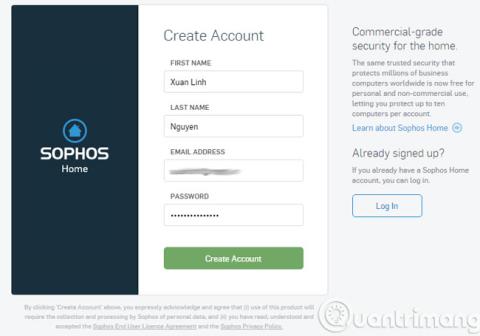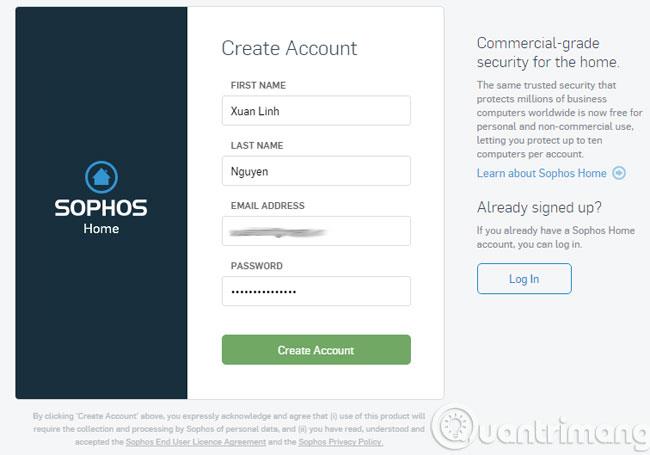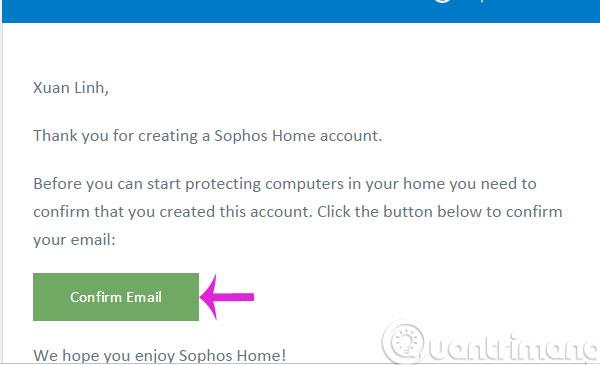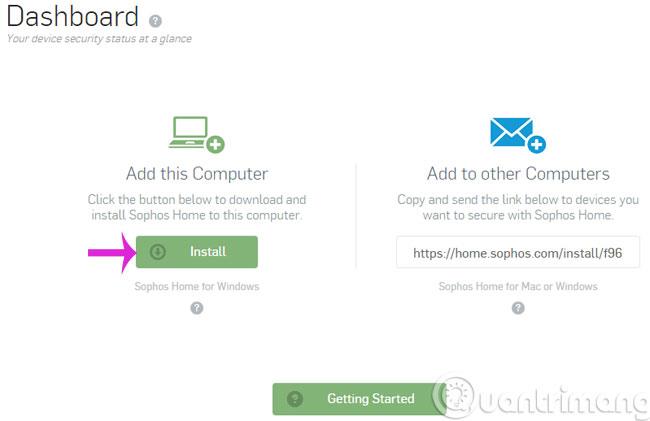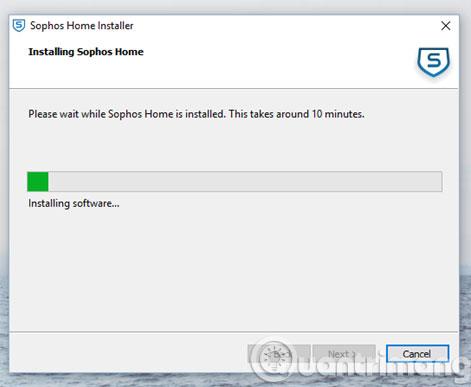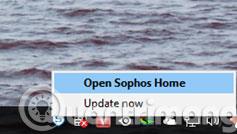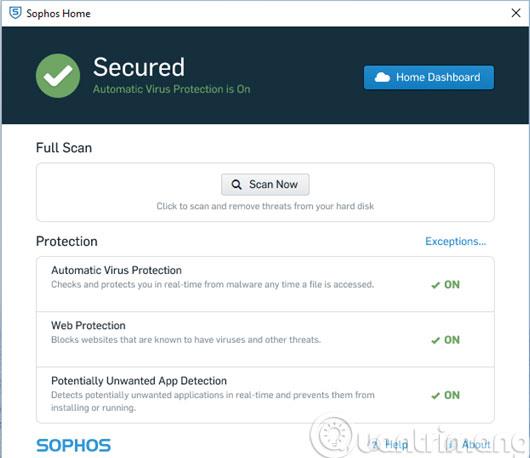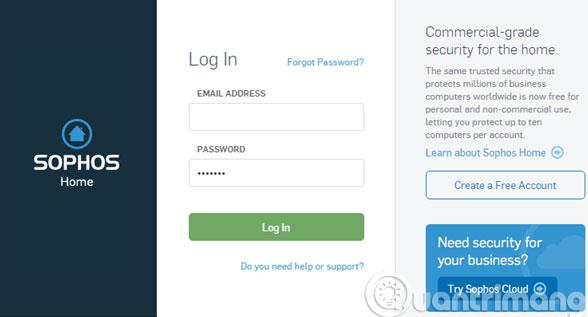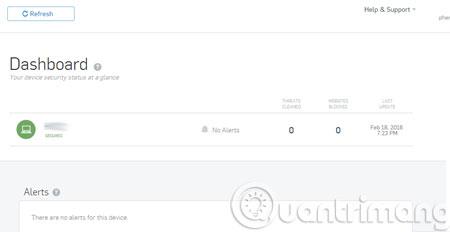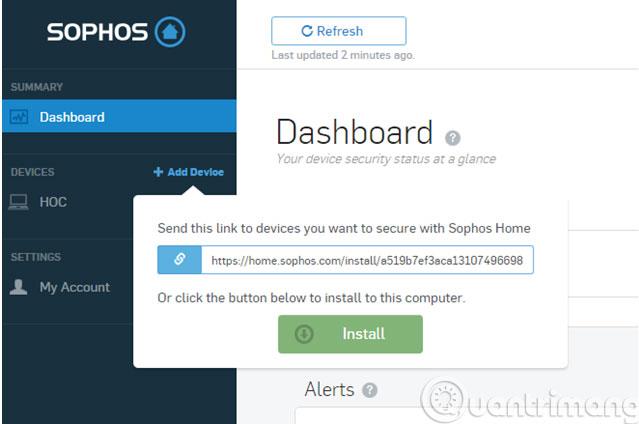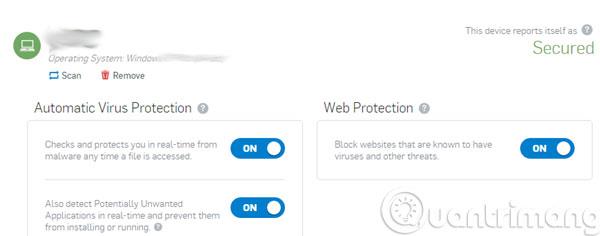Det finnes mange forskjellige sikkerhetsprogramvare som Kaspersky , AVG , men de fleste av dem lar deg bare prøve det i en viss periode. Etter det må du betale et gebyr hvis du vil fortsette å bruke det. Men hvis du bare trenger en sikkerhetsløsning for din personlige datamaskin hjemme, anbefaler vi Sophos Home-verktøyet. Med muligheten til å beskytte systemet ditt mot skadelig programvare, ekle virus og uredelige nettsteder, er det helt gratis. Dette er veldig nyttig programvare for deg. Se artikkelen nedenfor for å vite hvordan du bruker den.
Trinn 1:
Besøk Sophos hjemmeside og registrer deg for en konto
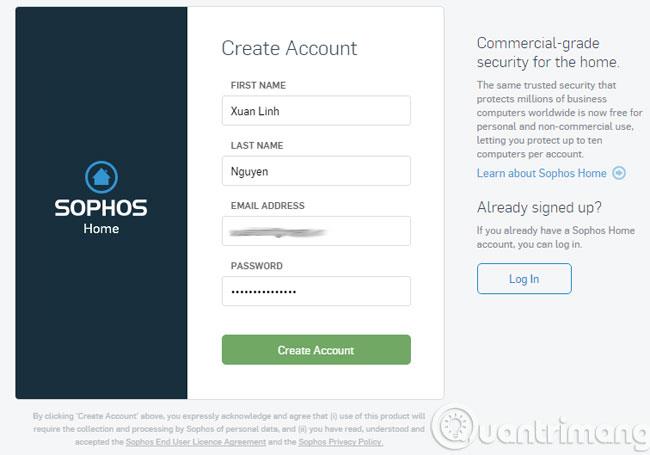
Steg 2:
Aktiver kontoen din i registrerings-e-posten
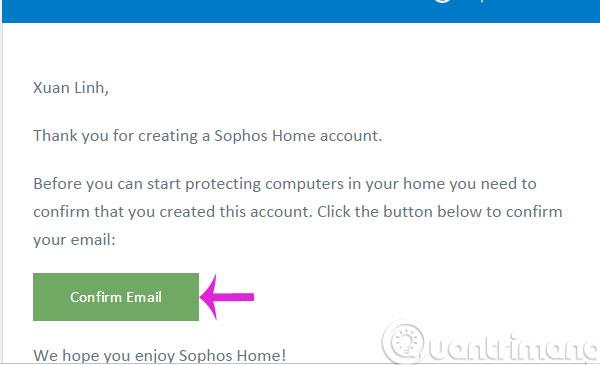
Trinn 3:
Klikk Installer for å installere Sophos Home på datamaskinen
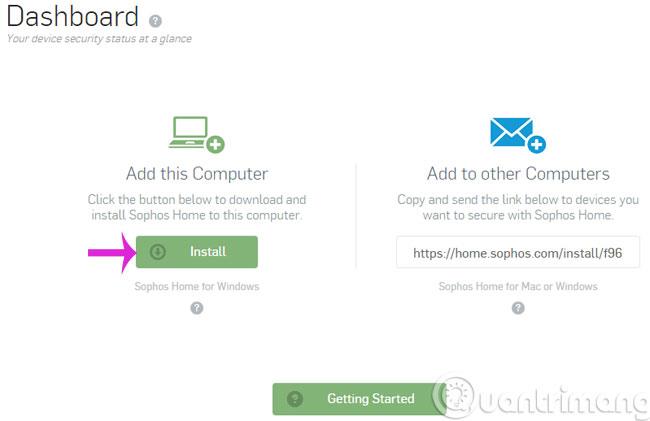
Trinn 4:
Sophos Home-installasjon krever en Internett-tilkobling.
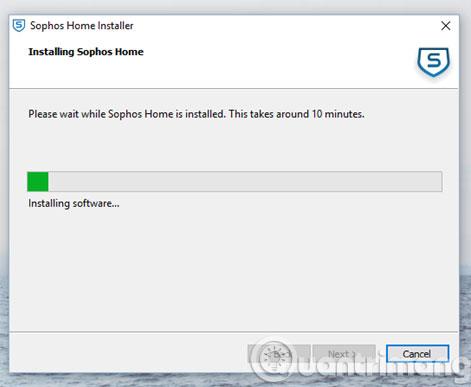
Trinn 5:
For å åpne programmet, høyreklikk på ikonet under oppgavelinjen og velg Åpne Sophos Home
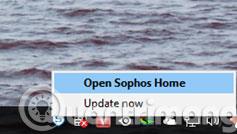
Trinn 6:
Deretter vil hovedgrensesnittet til programvaren vises
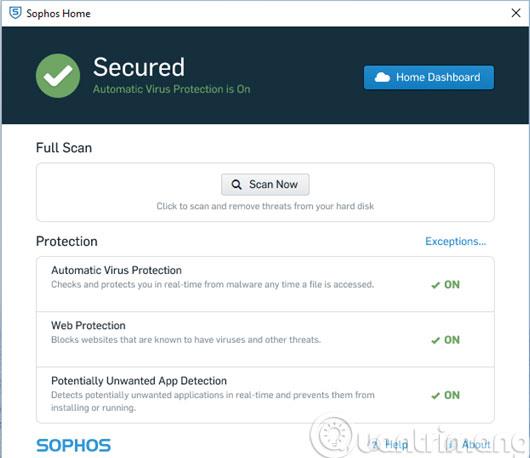
Trinn 7:
Du kan se informasjon og administrere datamaskiner som har Sophos Home installert eksternt, klikk på Home Dashboard og deretter logge på kontoen din.
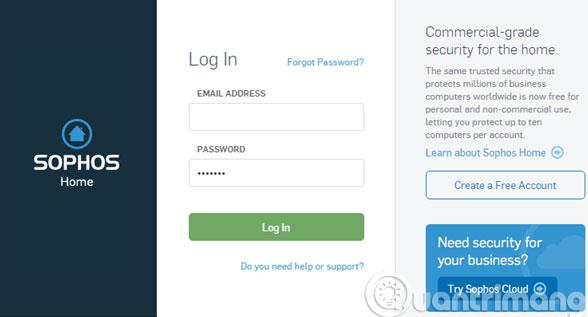
Trinn 8:
Deretter vil informasjon om serveren og arbeidsstasjonene vises
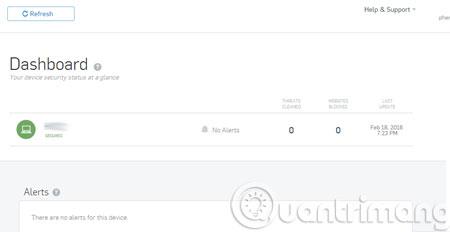
Trinn 9:
For å legge til en arbeidsstasjon, klikk på Legg til enhet og kopier installasjonspakken til datamaskinen
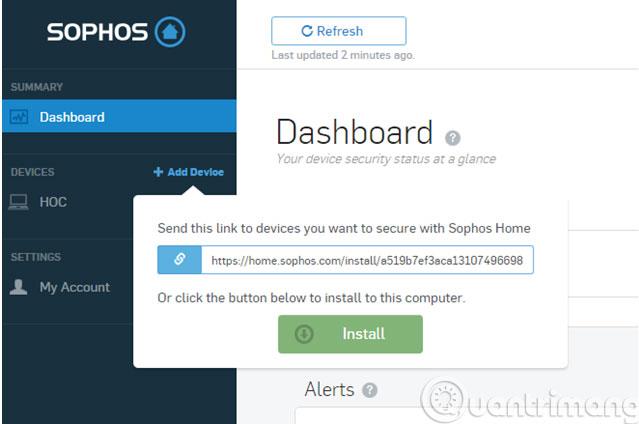
Trinn 10:
Når du velger en arbeidsstasjon, vil du ha beskyttelsesmuligheter
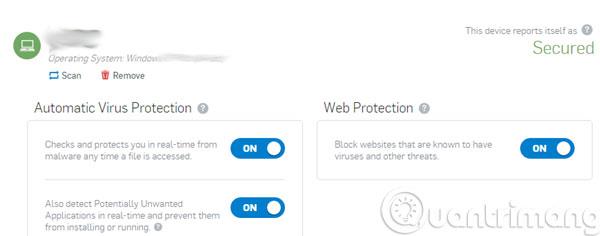
Lykke til!